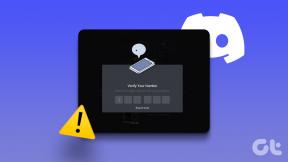Como tornar o Evernote mais seguro com a verificação em duas etapas
Miscelânea / / December 02, 2021

É importante manter nossas contas online seguras. Uma maneira fácil de fazer isso é fortalecer sua senha - uma senha mais difícil torna menos provável que alguém adivinhe e obtenha acesso à sua conta. No entanto, uma tarefa ainda mais fácil de executar e muito mais segura é habilitar a verificação em duas etapas. Isso significa que duas etapas são necessárias antes de entrar em sua conta: uma senha e um código de verificação. Um serviço que permite esse tipo de segurança é Evernote.
Veremos como habilitar o recurso de verificação em duas etapas no Evernote, como nós fizemos para o Gmail. É muito fácil, então as etapas não demoram muito. É melhor habilitar isso para que, ao fazer logon, o Evernote solicite sua senha e também um código. Um código pode ser enviado a você por mensagem de texto ou você pode usar o que eles chamam de “códigos de backup”.
Acompanhe enquanto ativamos a verificação em duas etapas no Evernote.
Ative a verificação em duas etapas
Passo 1: Cadastre-se no Evernote e abra as configurações de segurança. Aqui está um link direto a essas configurações aqui.

Passo 2: Clique Permitir para iniciar o processo de configuração da verificação em duas etapas.

Etapa 3: pressione Prosseguir na primeira página. Esta é simplesmente uma introdução ao que a configuração de segurança da verificação em duas etapas fará por você.

Passo 4: Como estamos configurando um processo de duas etapas, você precisará de duas coisas sempre que tentar acessar sua conta: sua senha e uma verificação ou um código de backup.
Dica legal:Como ativar a verificação em duas etapas para a conta da Microsoft ou Outlook.com
pressione Prosseguir para seguir em frente, pois esta é mais uma janela puramente informativa.

Etapa 5: Para iniciar o processo de configuração da verificação em duas etapas, primeiro você receberá um e-mail do Evernote. Faça isso pressionando Enviar e-mail de verificação na próxima tela.

Etapa 6: Clique Confirme o endereço de e-mail para confirmar sua conta.

Etapa 7: Agora insira o número do seu celular na caixa de texto para permitir que o Evernote enviar uma mensagem de texto para você com um código de verificação sempre que você tentar fazer login em sua conta.

O Evernote irá enviar-lhe uma mensagem de texto quando você pressionar Prosseguir. Insira este código na área de texto a seguir.

Você pode, opcionalmente, configurar um telefone alternativo após o principal, mas isso não é obrigatório.
Etapa 8: Agora você deve baixar o Google Authenticator aplicação no seu telemóvel.
Os usuários iOS podem obter este aplicativo aqui. Usuários do Android, aqui, e os usuários do BlackBerry podem pegá-lo com esse link.
Em seguida, abra o aplicativo e clique em Continue com iOS, ou qualquer um dos outros dois botões, para continuar a configuração.

Etapa 9: Agora abra o aplicativo, escaneie o código de barras que você vê na tela do computador. Agora digite o código sensível ao tempo, o código de barras produzido por sua conta de e-mail. Este é um código exclusivo que expira momentaneamente, portanto, você deve inseri-lo rapidamente ou aguardar outro código.

Etapa 10: O Evernote agora fornecerá quatro códigos de backup que serão usados caso você não consiga inserir um código de verificação. Eles devem ser mantidos longe de seu telefone porque, se você não conseguir acessar os códigos de verificação no telefone, também não terá esses códigos de backup.

Clique Prosseguir e confirme se você manteve esses códigos inserindo uma das strings, assim:

O processo de verificação em duas etapas não está concluído.

Deste ponto em diante, você será solicitado a fornecer os códigos enviados por mensagem de texto quando precisar fazer login no Evernote.
Você pode facilmente desativar as etapas acima abrindo as configurações de segurança mais uma vez e escolhendo Desative a verificação em duas etapas.

Conclusão
Configure esta verificação para garantir que o Evernote não faça login em sua conta, a menos que possua verificação de que você é quem diz ser com a senha que só você pode obter por conta própria telefone.